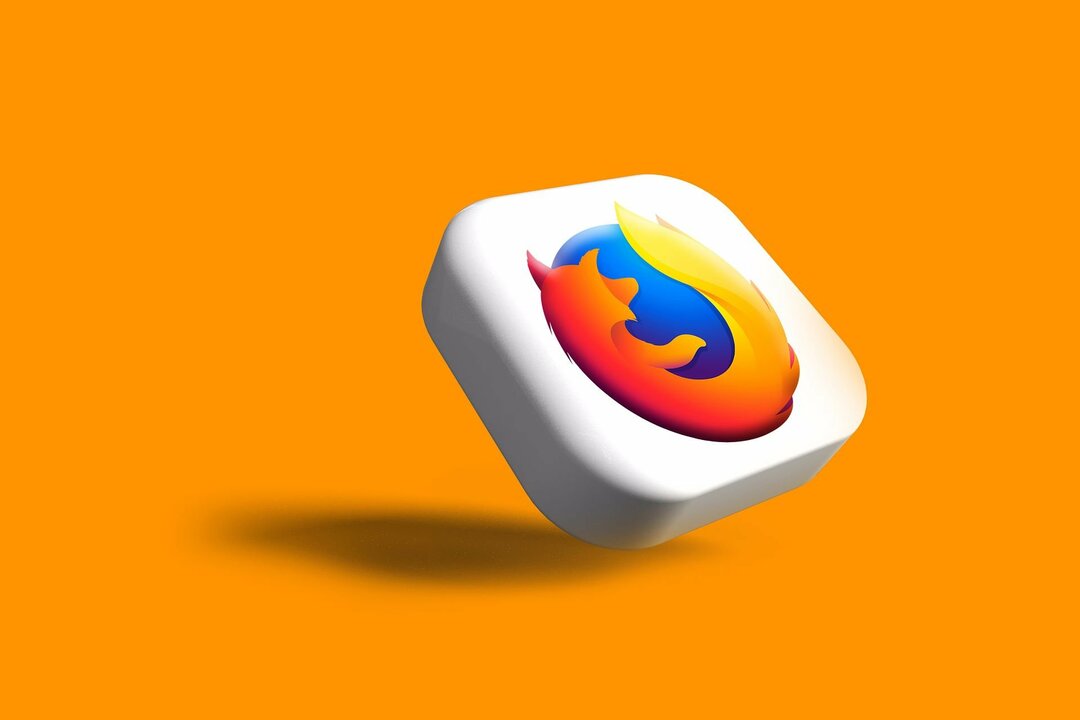További információ a Microsoft Windows Desktop Runtime programról
- A Microsoft Windows Desktop Runtime a .NET-et igénylő alkalmazások futtatására szolgál.
- Ebben az útmutatóban elmagyaráztuk, mi az a Windows Desktop Runtime, és hogyan ellenőrizheti a jelenleg telepített verziót.
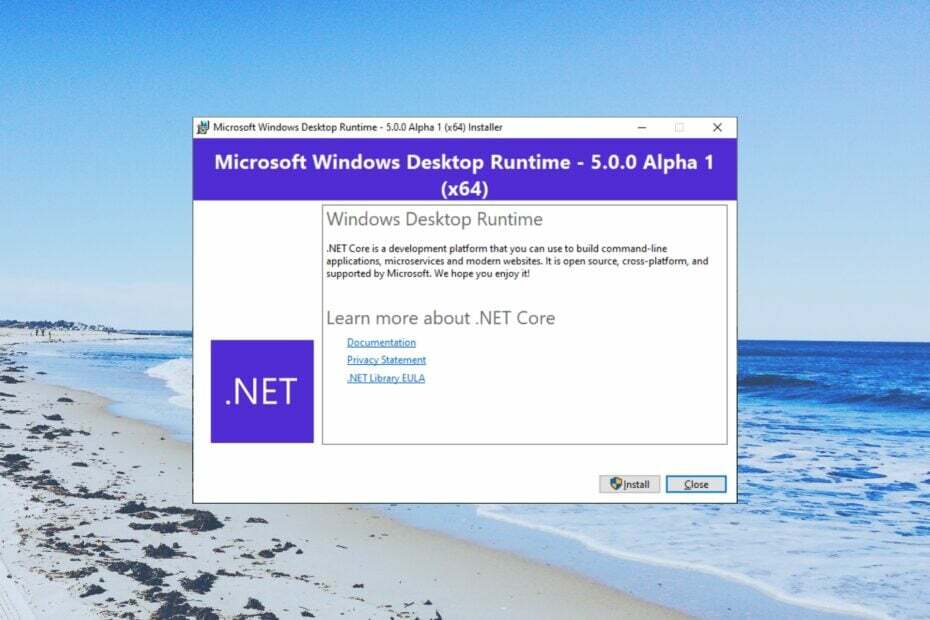
xTELEPÍTÉS A LETÖLTÉSI FÁJLRA KATTINTVA
- Töltse le és telepítse a Fortect programot a számítógépén.
- Indítsa el az eszközt és Indítsa el a beolvasást
- Kattintson a jobb gombbal Javítás, és néhány percen belül javítsa ki.
- 0 az olvasók már letöltötték a Fortectet ebben a hónapban
Számos Windows 11 felhasználó kért minket, hogy amikor a Vezérlőpult Programok és szolgáltatások oldalára lépnek, lássák a Microsoft Windows Desktop Runtime listázott.
Nem tudják, mit csinál ez a számítógépükön, és hogy meg kell-e tartani vagy eltávolítani. Ebben az útmutatóban minden részletet megadunk, amelyet a Microsoft Windows Desktop Runtime-ról tudnia kell. Menjünk bele rögtön.
Mit csinál a Microsoft Windows Desktop Runtime?
Valószínűleg hallott már a Microsoft .NET-keretrendszerről, és használta a számítógépén. A .Net könyvtár megosztott kódokat tartalmaz a fejlesztők számára.
Ezeknek a kódoknak a használatával a fejlesztők funkciókat tölthetnek be anélkül, hogy a semmiből kellene kódokat írniuk. Ezenkívül minden .Net-be írt programnak telepítenie kell a .Net Runtime-ot.
Ügyeljen arra is, hogy a Microsoft Windows asztali futtatókörnyezetet naprakészen tartsa az összes kapcsolódó alkalmazás zökkenőmentes működése érdekében. A Desktop Runtime alapvetően a meglévő Windows asztali alkalmazások futtatását segíti.
A Desktop Runtime használatával a program kölcsönhatásba lép a működéséhez szükséges számítási erőforrásokkal. Ezeket nem szükséges külön telepíteni a számítógépére.
A futásidő akkor is működik, amikor elindít egy programot a számítógépén. Ez azt jelenti, hogy amikor egy program fut a számítógépen, akkor az adott program futási ideje. A .NET Core-t modern webhelyek, alkalmazások és egyéb szolgáltatások parancssori létrehozására használják.
Újraterjeszthető csomagként vagy végfelhasználói futtatókörnyezetként is ismerték, azonban az 5.0-s verzióval már Microsoft Windows Desktop Runtime néven szerepel a vezérlés Programok és szolgáltatások szakaszában Panel.
Melyik verziót érdemes letölteni?
A .Net másik zavaró szempontja az, hogy melyik verziót érdemes letölteni. A végfelhasználóknak csak a Microsoft Windows Desktop Runtime alkalmazást kell letölteniük.
Tehát a kétely tisztázása érdekében, ha .Net 3.5 vagy régebbi verzióra van szüksége, válassza a .Net 3.5-öt. És abban az esetben, ha .Net 3.5 vagy újabb verziót szeretne, válassza a .Net 5.0-t.
Hogyan ellenőrizhető, hogy melyik Microsoft Windows Desktop Runtime verzió van telepítve?
1. Használja a Parancssort
- megnyomni a Győzelem gomb a megnyitásához Rajt menü.
- Írja be a Command Prompt parancsot, és nyissa meg rendszergazdaként.

- Írja be az alábbi parancsot, és nyomja meg Belép:
reg lekérdezés "HKLM\SOFTWARE\Microsoft\Net Framework Setup\NDP" /s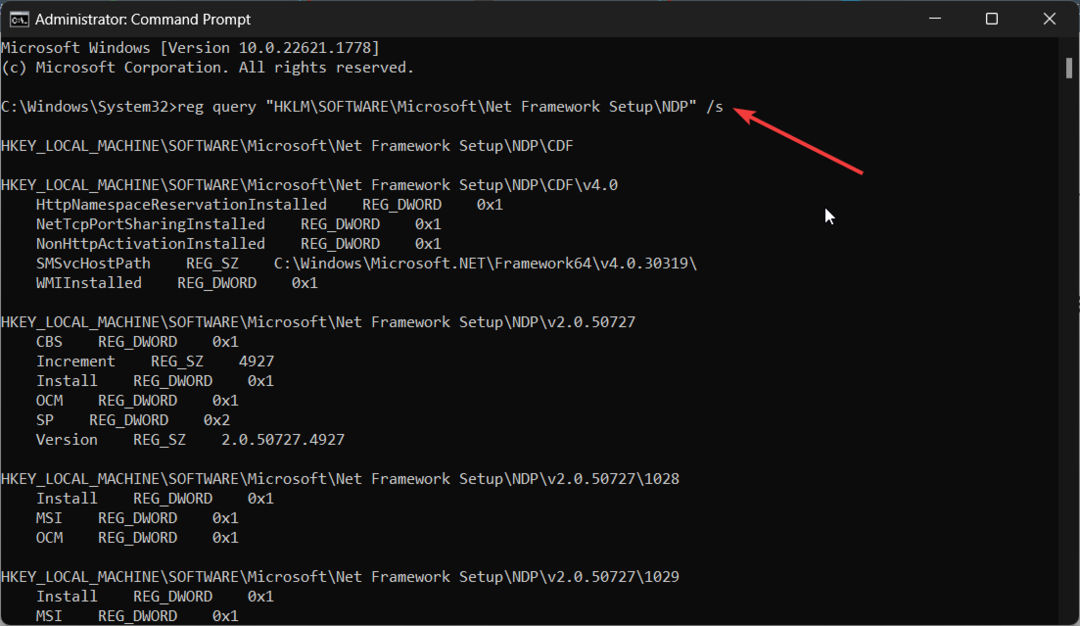
- Ellenőrizze a verziót.
Ez a legegyszerűbb módja annak, hogy megtudja, hogy a Microsoft Windows Desktop Runtime melyik verzióját telepítette a számítógépére.
- Mi az a Runonce.exe és mire használható?
- Mi az a mDNSResponder.exe és le kell tiltania?
- Mi a/az Netsh.exe és hogyan javítja ki a hibákat
- Mi a Winlogon.exe és mit csinál?
- Mi az Nvcontainer.exe, és le kell tiltania?
2. Használja a Windows PowerShellt
- megnyomni a Győzelem gomb a megnyitásához Rajt menü.
- Írja be a Windows PowerShell parancsot, és nyissa meg rendszergazdaként.
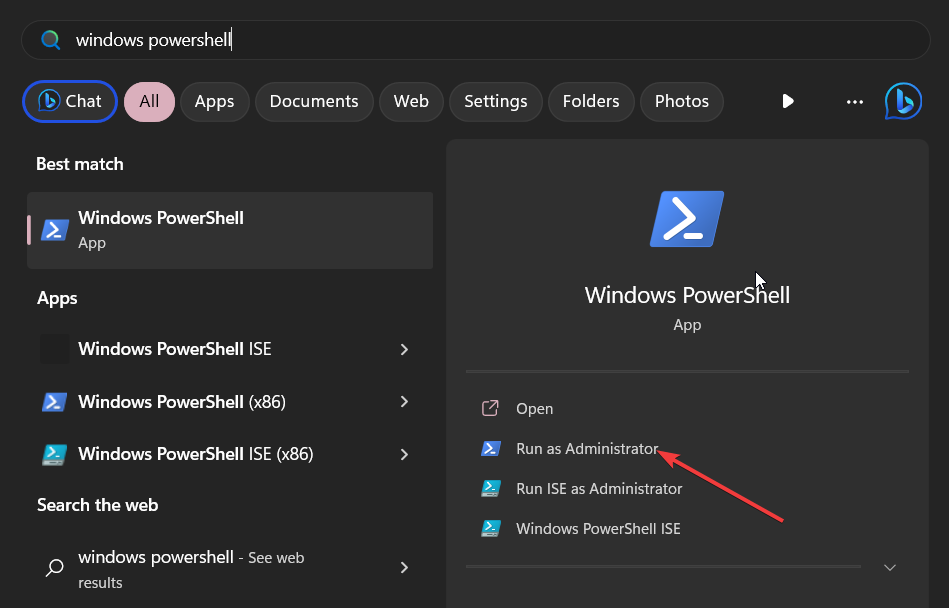
- Írja be az alábbi parancsot, és nyomja meg Belép.
reg lekérdezés "HKLM\SOFTWARE\Microsoft\Net Framework Setup\NDP" /s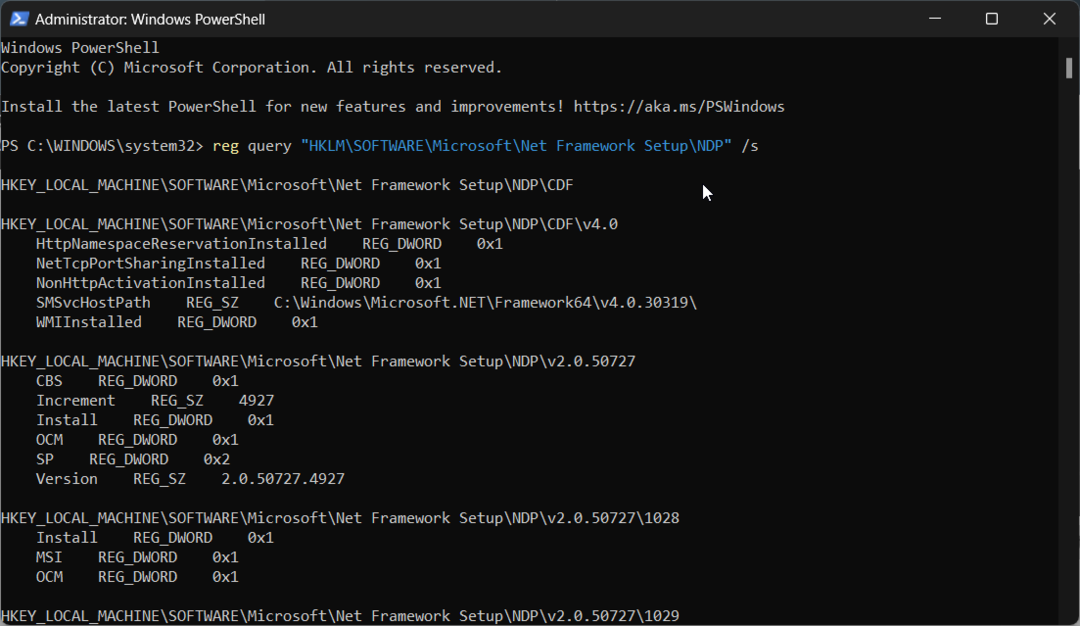
- Ellenőrizze a verziót.
A Command Prompt használata mellett a Windows PowerShell segítségével is ellenőrizheti a Microsoft Windows Desktop Runtime verzióját a számítógépen.
3. Ellenőrizze a verziót a Registry-ben
- megnyomni a Győzelem + R gombok megnyitásához Fuss párbeszéd.
- típus regedit és nyomja meg Belép.
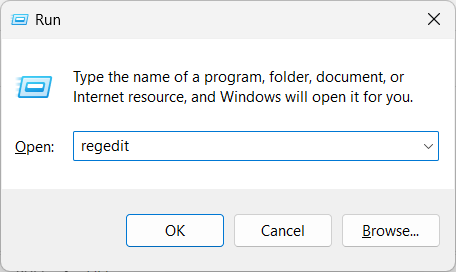
- Navigáljon az alábbi útvonalra, és nyomja meg a gombot Belép.
Számítógép\HKEY_LOCAL_MACHINE\SOFTWARE\Microsoft. NET Framework
- Bontsa ki a NET-keretrendszer beállítása mappát.
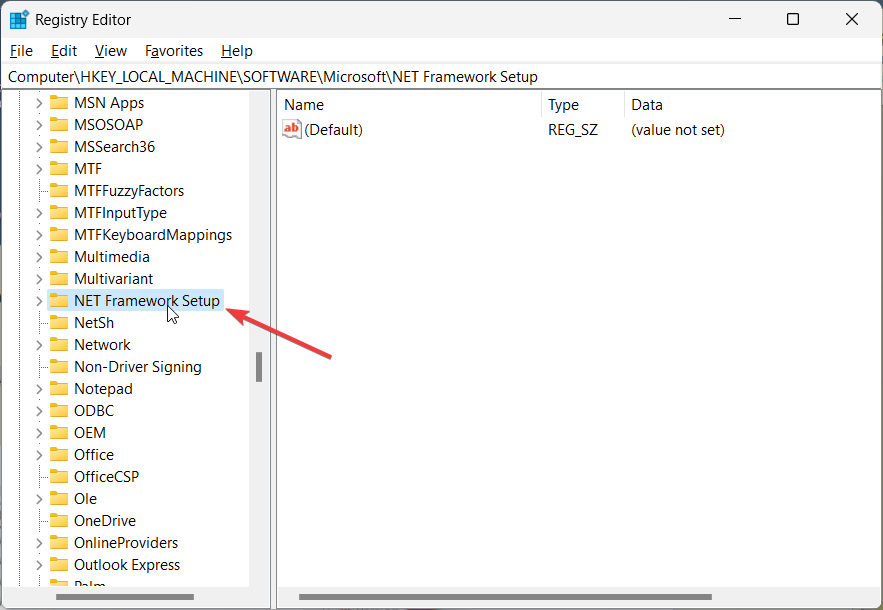
- Bontsa ki a NDP mappát.
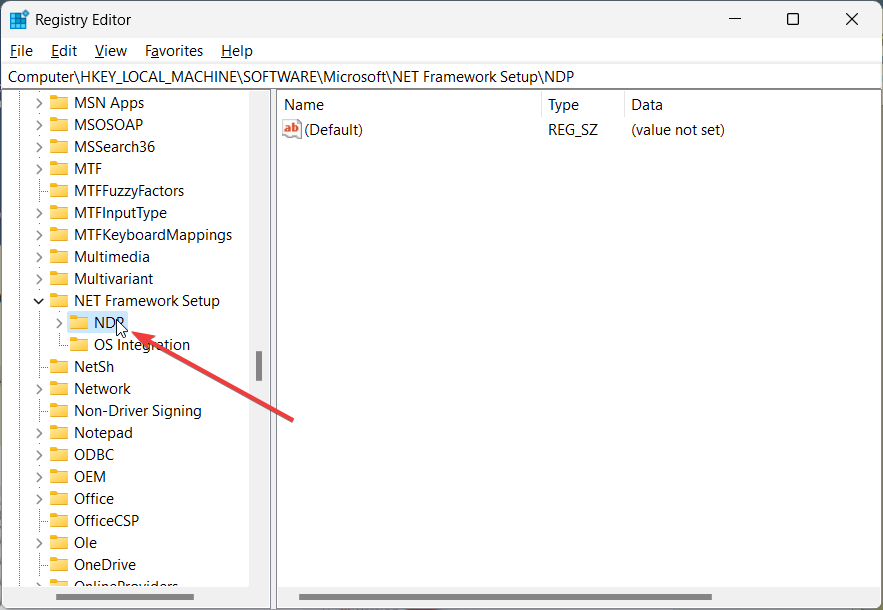
- Kattintson bármelyik verzióra, majd kattintson a Ügyfél mappát.
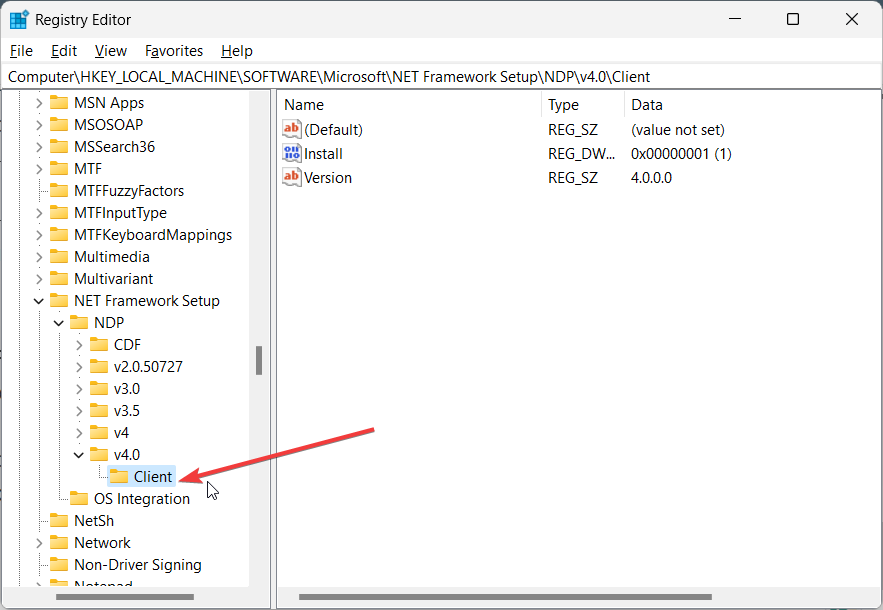
- Kattintson a Változat rendszerleíró bejegyzést, hogy megtudja a telepített verziót.
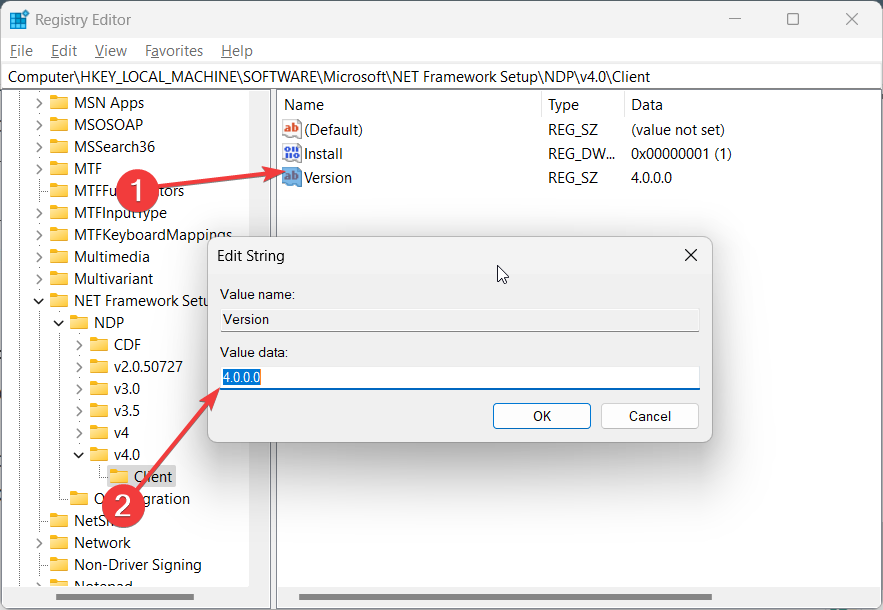
A Rendszerleíróadatbázis-szerkesztő használata a Microsoft Windows Desktop Runtime jelenleg telepített verziójának megismerése hosszadalmas feladat lehet, de elvégzi a munkát.
Hogyan távolíthatom el a Windows Desktop Runtime alkalmazást?
- megnyomni a Győzelem gomb a megnyitásához Rajt menü.
- Nyisd ki Kezelőpanel.

- Válassza ki Programok és szolgáltatások.

- Válassza ki Microsoft Windows Desktop Runtime verzió, amelyet eltávolítani szeretne, és kattintson a gombra Eltávolítás gombot a tetején.
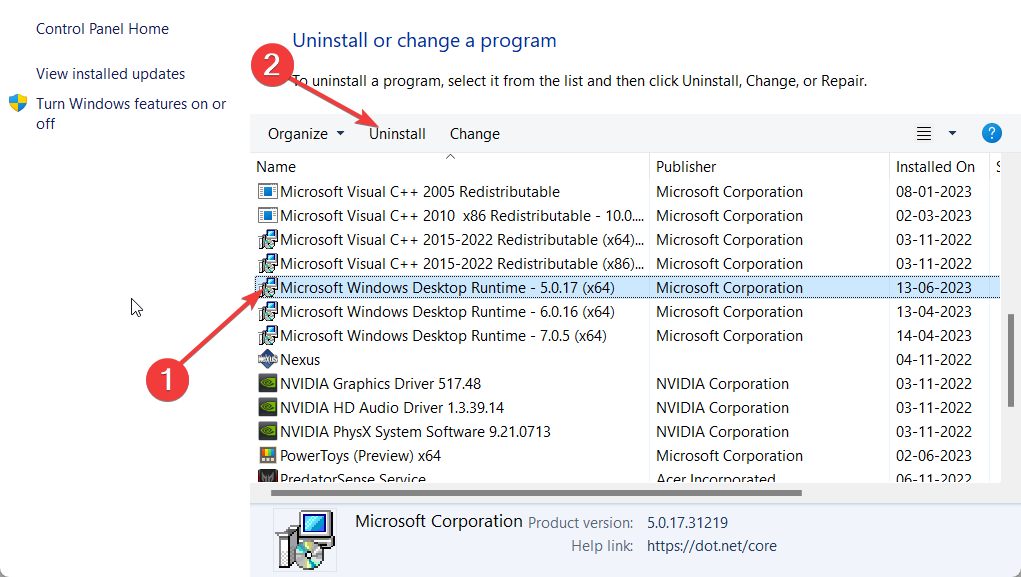
- Kövesse a képernyőn megjelenő folyamatot a program számítógépről való eltávolításához.
- Indítsa újra a számítógépet.
Útmutatónk elmagyarázza, hogyan teheti ezt meg javítsa ki a sérült beállításjegyzéket a számítógépén. Érdemes megnéznie az útmutatónkat is 4 módszer a rendszerleíró adatbázis visszaállítására biztonsági mentés nélkül.
Ez áll tőlünk ebben az útmutatóban. Tekintse meg külön útmutatónkat, amely elmagyarázza, hogyan oldhatja meg könnyen a problémát Futásidejű hiba 217 Windows számítógépén.
Van egy útmutatónk is, amely felsorol néhány megoldást, amelyek segítenek megoldani a problémát Futásidejű hiba 3709 Windows PC-jén.
Nyugodtan tudassa velünk az alábbi megjegyzésekben, ha ez az útmutató segített megérteni, mi az a Windows Desktop Runtime, és hogyan ellenőrizheti a számítógépére telepített verziót.
Továbbra is problémákat tapasztal?
SZPONSORÁLT
Ha a fenti javaslatok nem oldották meg a problémát, akkor számítógépén súlyosabb Windows-problémák léphetnek fel. Javasoljuk, hogy válasszon egy olyan all-in-one megoldást, mint pl Fortect a problémák hatékony megoldásához. A telepítés után egyszerűen kattintson a Megtekintés és javítás gombot, majd nyomja meg Indítsa el a Javítást.